PS滤镜教程 利用Alien Skin Exposure滤镜制作旧照片效果
作者:网友整理
影楼专用软件APP(Photo Studio PRO安卓版) v1.42.2 汉化版 73.04M / 简体中文
点击下载
多美相机PS图片v1.3.0 34.85M / 简体中文
点击下载
P图Ps相机v1.4.3 58.64M / 简体中文
点击下载今天介绍一个利用PS滤镜Alien Skin Exposure制作旧照片效果的教程,方法不错,而且最后旧照片效果也很棒。喜欢的朋友可以尝试着做一下。没有Alien Skin Exposure滤镜的朋友可以在本文的最后下载收藏。
前后对比图:

制作前我们先来看原图分析一下:图片模特的眼袋明显,皮肤有点小红点,所以先去眼袋,磨皮,这个不多介绍,数码资源网有很多关于这类的教程,不会的朋友可以学习一下。然后调整亮度、对比度、曲线、饱和度,让图片整体的色彩和光暗感平衡。
下图是原图处理后的对比图:

人物修图前后
下面就开始进行旧照片处理,我们用的是Alien Skin Exposure滤镜,它是比较好的胶片模仿插件。在本站下载后,安装后,在菜单栏—调整—Alien Skin 找到插件,然后打开。
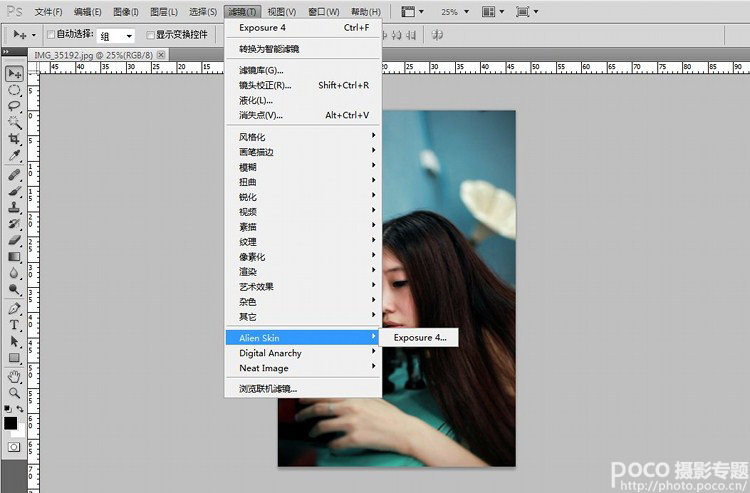
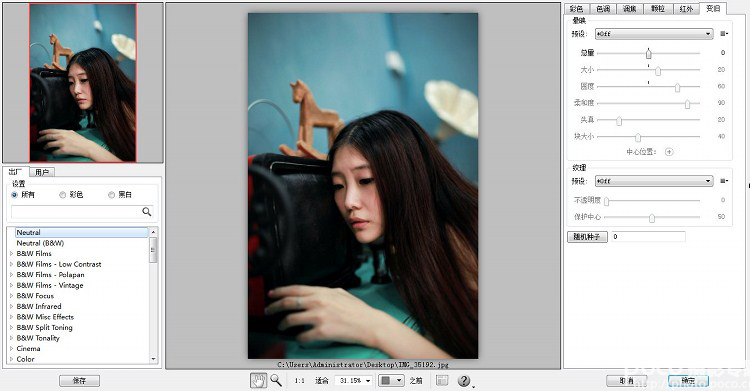
Alien Skin的窗口界面
[page]
然后我们选择左下角的"黑白"选项,然后拉滚动条找到,Lo-Fi这类目。
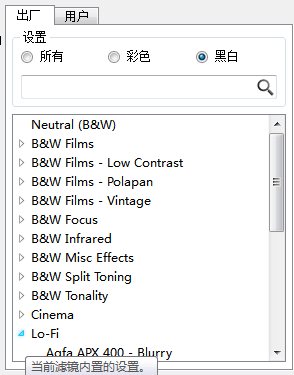
接着选择Lo-Fi类目的Kodak T-MAX 100 - Underexposed这效果。
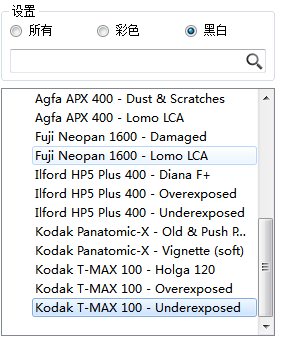
此时我们可以看到图片的效果已经由彩色,转为黑白,而且带噪点颗粒。
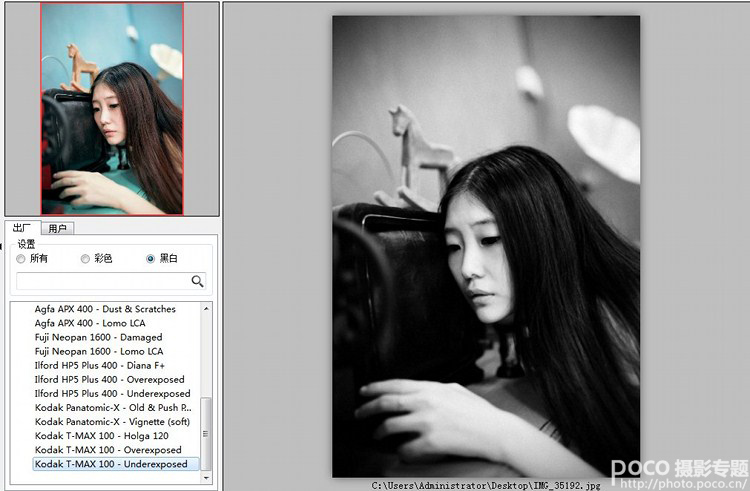
选择右上的“变旧”选项卡,在预设的位置,选择下拉框里,Dust & Scratches 。
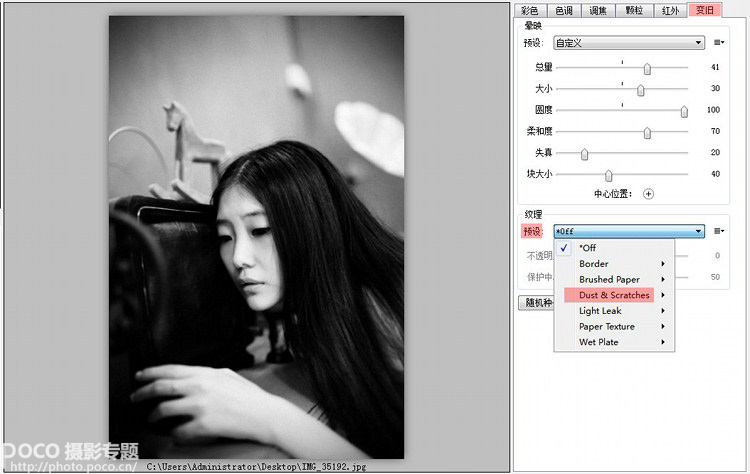
继续找到Scratches(surface,thin)的效果,按确定键,退出,然后继续分析接下来的图片效果。
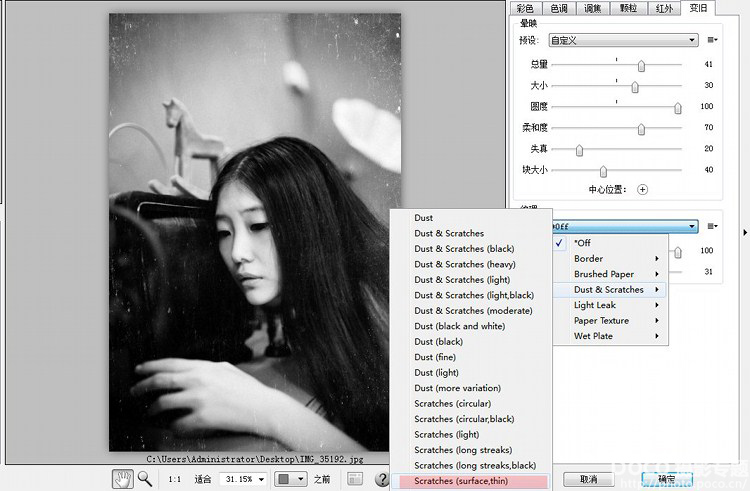
因为我们想营造阴暗,残破的效果,所以首先,拉低亮度,拉高对比。
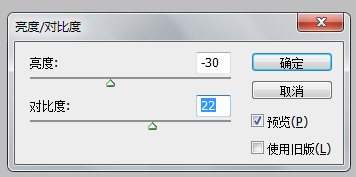
然后我们想图片不要有通透感,稍微实体感一点,所以选择拉地曲线。
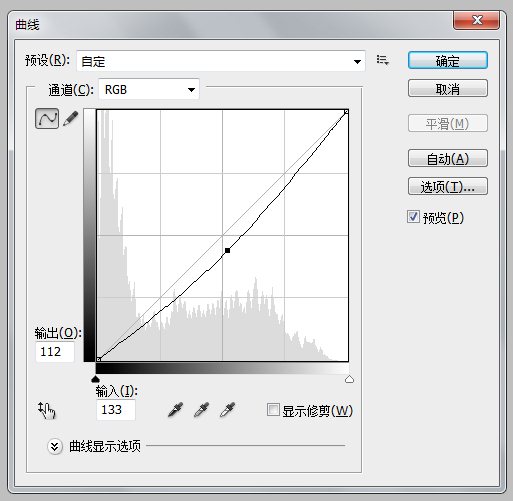
最后让为了让图片的立体感出来,选择了色阶调节,设置如下:
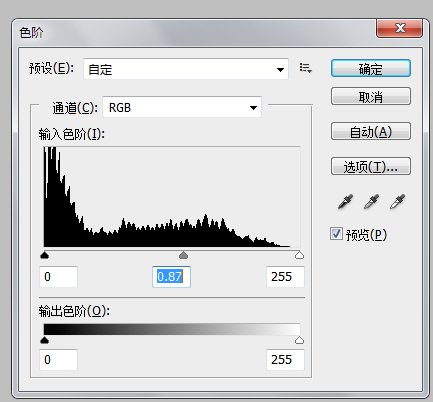
最后的效果就出来了,还可以添加一些灰尘刮痕的效果。
处理后效果图:

Ps滤镜 Alien Skin Exposure v3.0.0下载地址:http://www.smzy.com/smzy/smzy21810.html
加载全部内容